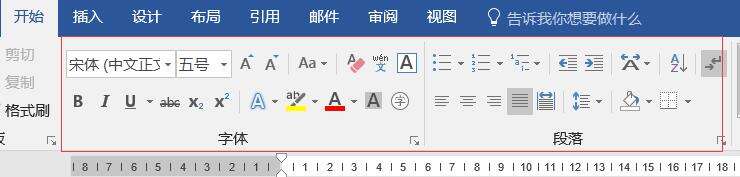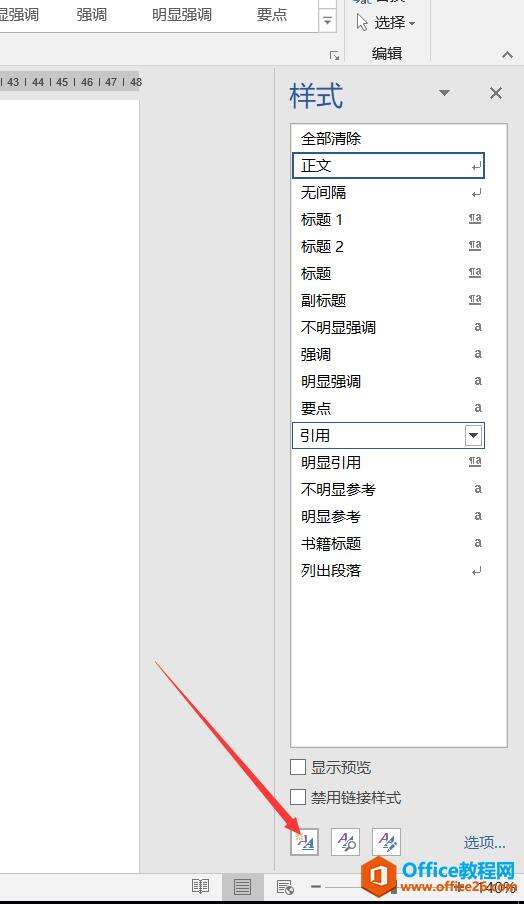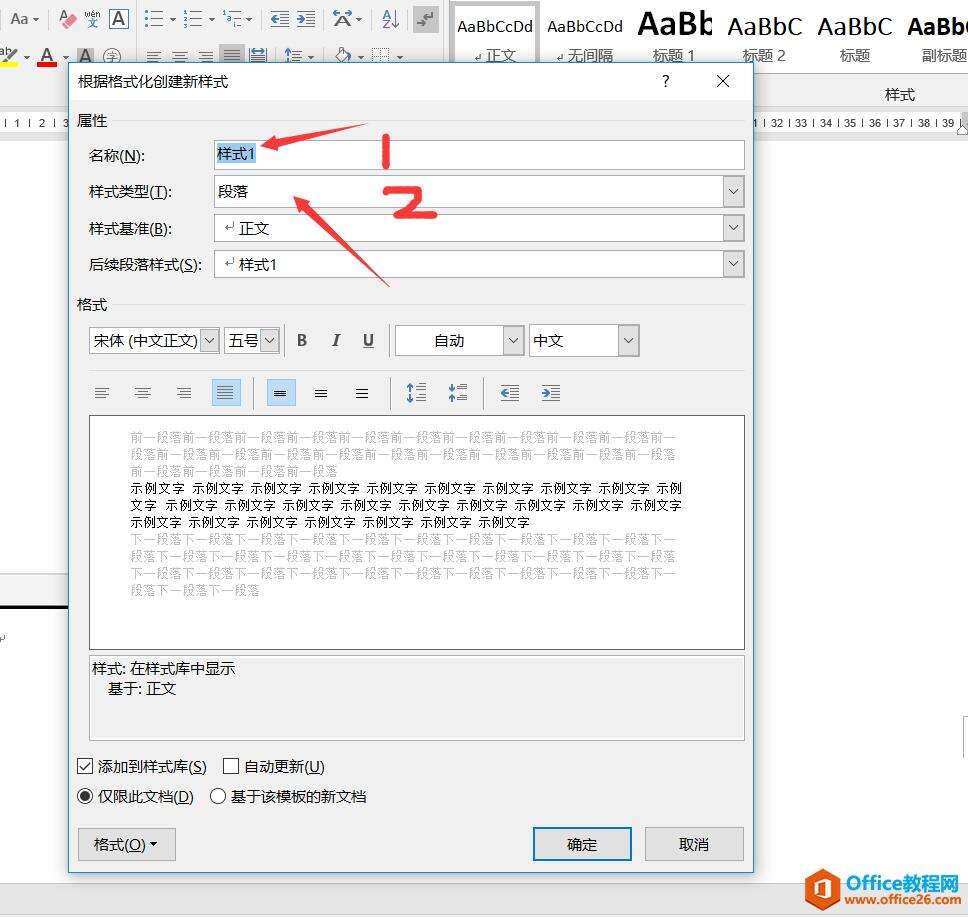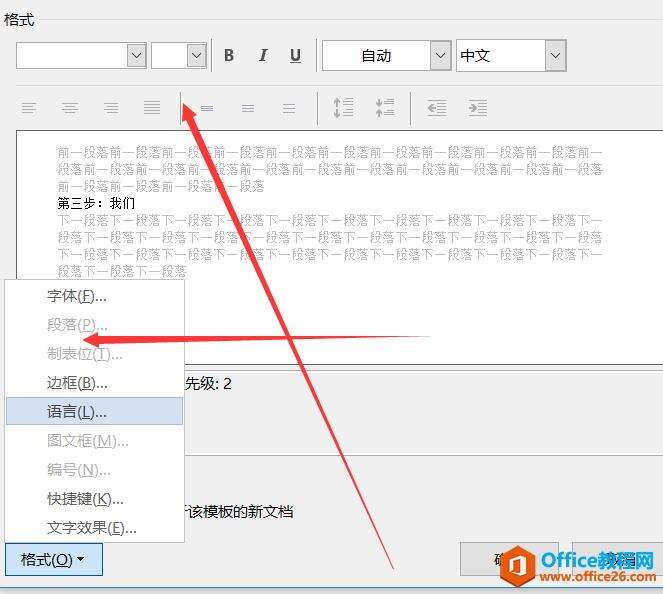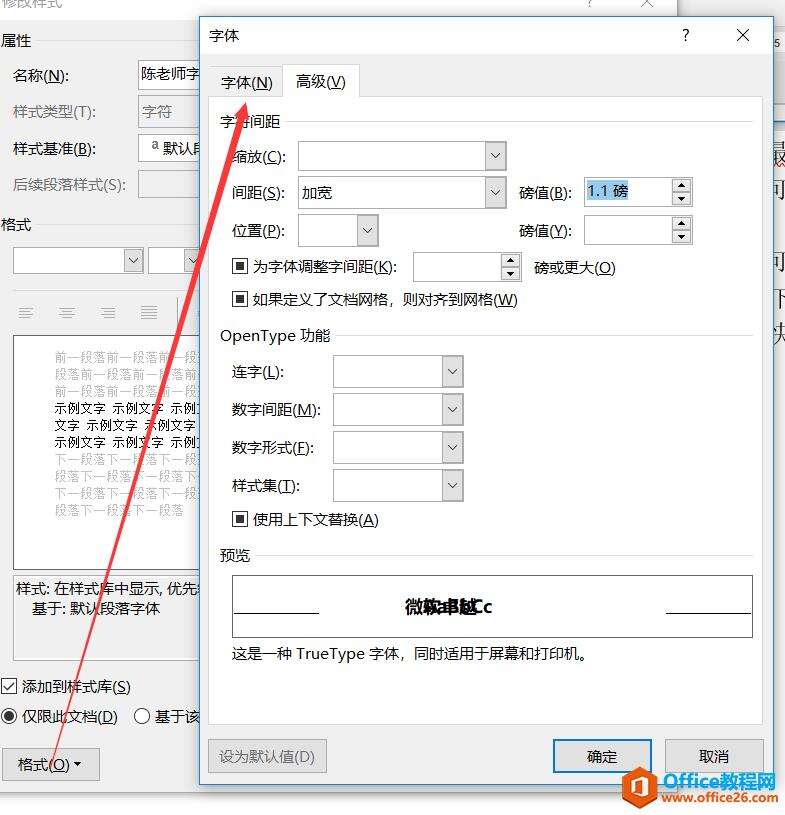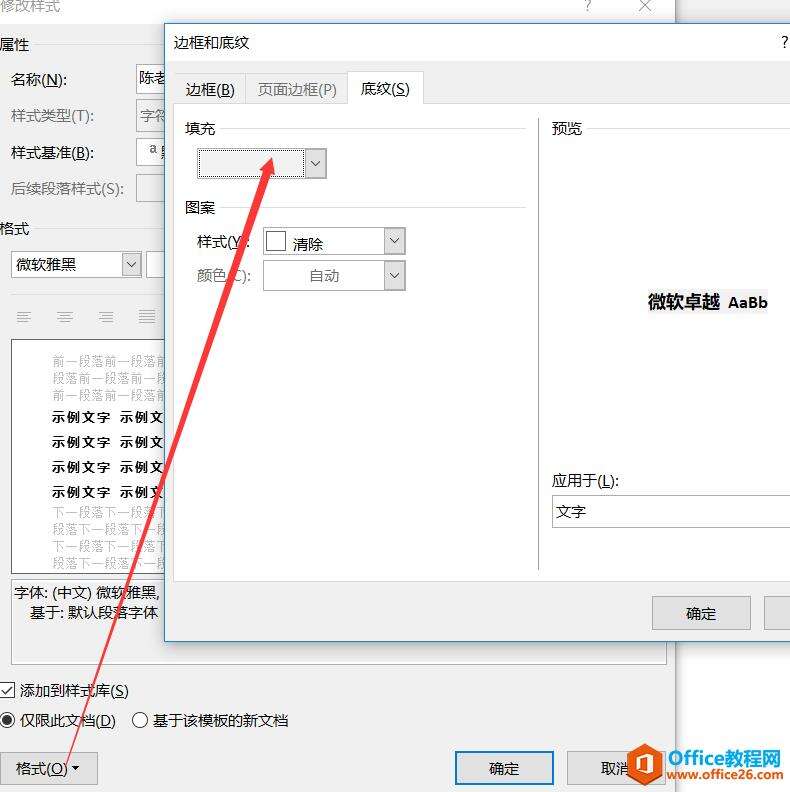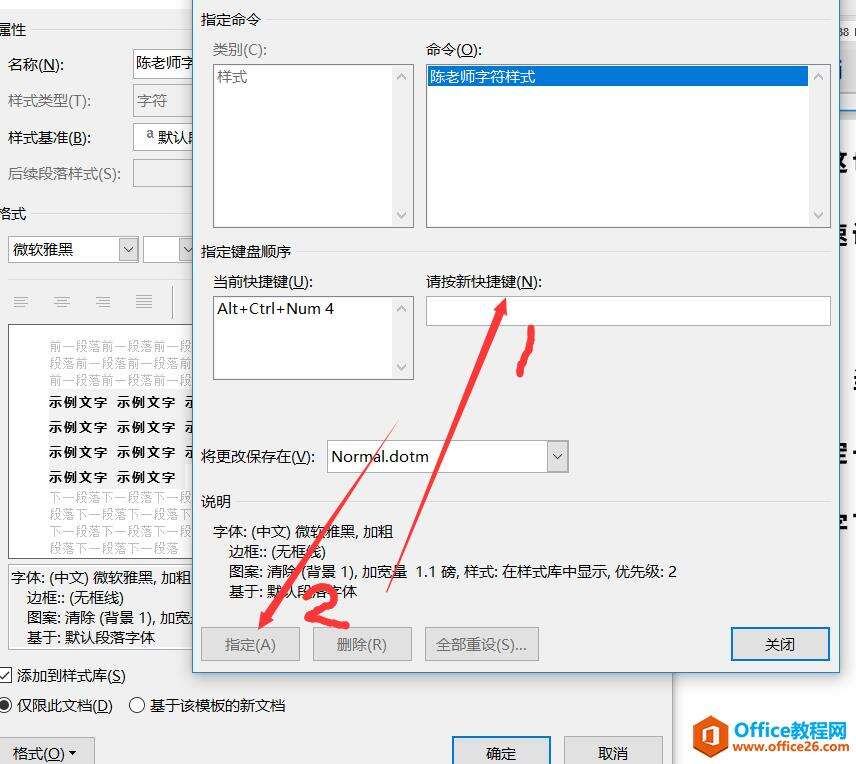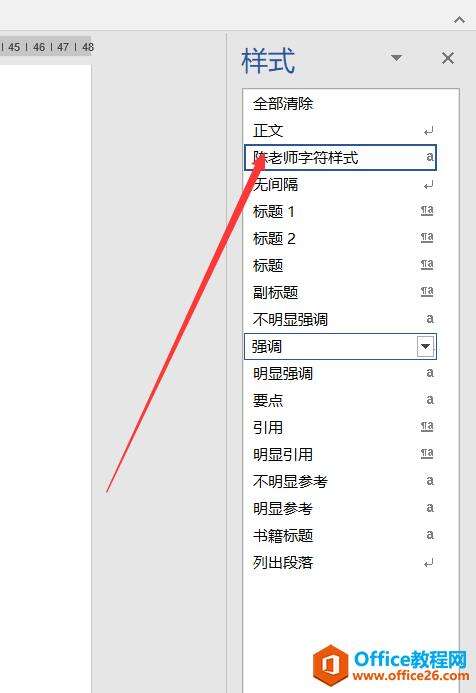word 创建字符样式 基础实例教程
办公教程导读
收集整理了【word 创建字符样式 基础实例教程】办公软件教程,小编现在分享给大家,供广大互联网技能从业者学习和参考。文章包含637字,纯文字阅读大概需要1分钟。
办公教程内容图文
(上图红色边框所示就是所谓的格式)
而WORD字符样式主要针对文章中某些文字进行单独设置而创建的。第一步先打开样式框(快捷键是ctrl+alt+shift+s)然后单击创建按钮如下图所示
第二步在打开的创建样式对话框中我们首先要先给样式起个名字,如陈老师字符样式,在类型框中选择字符这是最关键的
这样选择完之后,我们会看到下方需要进行设置的格式里面关于段落的设置已经变灰,不可以设置了
第三步:我们就可以为我们创建的WORD字符样式进行格式的设置了,这也是最关键的样式里面包括格式。这里面有两个格式,上边的格式属于快速设置,下方格式按钮可以弹出对话框进行快速设置。
字符样式可以设置就是字体,边框与底纹,还有2013新增的文字效果,当然也可以为创建的字符样式指定快捷键。假设我们为陈老师字符样式设定一个效果,要求包括如下格式(微软雅黑字体,加粗,间距加宽2磅,文字下方添加底纹,设置一个 ctrl+alt+4的快捷键)
上图为创建字符样式中的字体设置对话框
字符样式中边框与底纹设置
快捷键指定
这样就按要求创建出字符样式陈老师字符样式。而在左侧的样式库里面就会出现对应的样式了
第四步:为选中的文字应用这个字符样式,先选择文字,从样式库中直接单击样式即可。
办公教程总结
以上是为您收集整理的【word 创建字符样式 基础实例教程】办公软件教程的全部内容,希望文章能够帮你了解办公软件教程word 创建字符样式 基础实例教程。
如果觉得办公软件教程内容还不错,欢迎将网站推荐给好友。